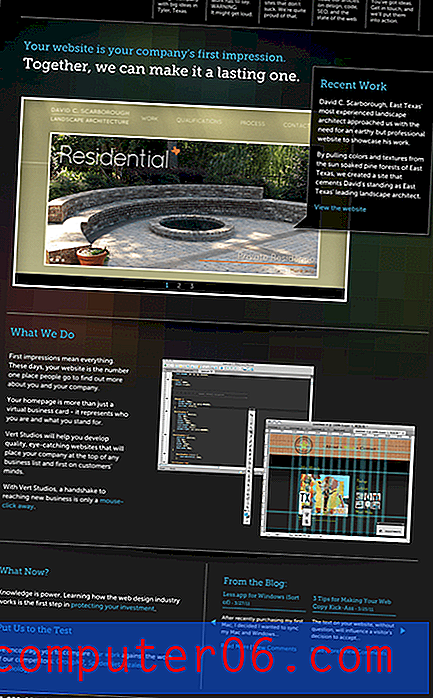Slik zoomer du inn eller zoomer ut på alle websider i Safari på en iPhone
Trinnene i denne artikkelen skal vise deg hvordan du endrer en innstilling for Safari iPhone-nettleseren, slik at du kan zoome inn eller zoome ut på alle sidene du besøker.
- Åpne Innstillinger- appen.
- Velg Safari- alternativet.
- Bla nedover og velg alternativet Sidezoom.
- Trykk på zoomprosenten du vil bruke.
Når du besøker websider i Safari-nettleseren på iPhone, er det mulig at du kan synes at de er for vanskelige å lese.
Enten informasjonen på sidene virker for stor eller for liten, kan det påvirke din evne til å surfe på Internett.
Heldigvis er det en innstilling for Safari iPhone-nettleseren som lar deg øke eller redusere zoomnivået for hver side du besøker.
Opplæringen vår nedenfor vil vise deg hvordan du finner og endrer den innstillingen hvis du vil at informasjon om websiden skal være større eller mindre når du ser den på iPhone.
Slik øker eller reduserer du zoomingen i Safari iPhone-leseren
Trinnene i denne guiden ble utført på en iPhone 11 i iOS 13.3.1. Merk at dette ikke vil påvirke noen zoominnstillinger for andre nettlesere du kan ha på enheten din, for eksempel Chrome eller Firefox.
Trinn 1: Trykk på Innstillinger- ikonet.

Trinn 2: Bla nedover og velg Safari .
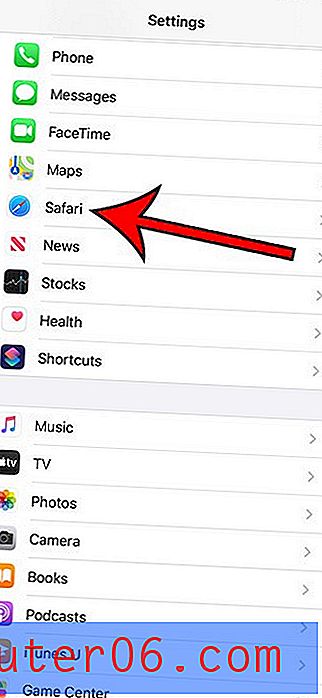
Trinn 3: Bla til delen Innstillinger for nettsteder i menyen og velg Sidezoom .
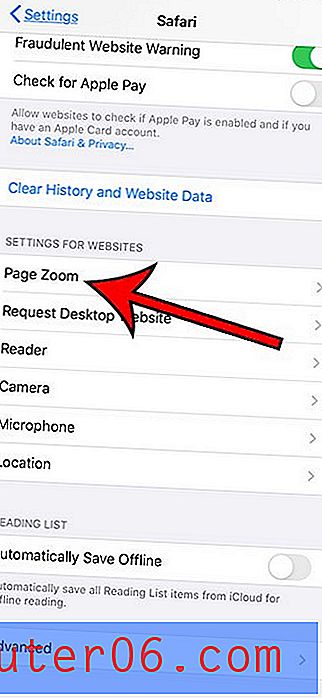
Trinn 4: Trykk på zoomnivået du vil bruke.
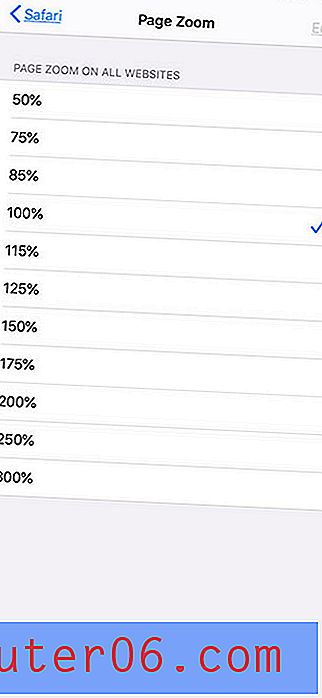
Finn ut hvordan du endrer visningszoominnstillingen på iPhone hvis du også ønsker å zoome inn eller zoome ut andre steder på iPhone.